当您在访问某些网站时遇到麻烦时,您的浏览器通常会显示HTTP状态码 ,以帮助您解决问题。这些代码有不同的类型和变体,每种都有其各自的含义和解决方案。您有90%的机会在上网时至少遇到一次504网关超时错误。
504网关超时是什么意思?几个网站和浏览器对504网关超时错误的标记不同,但是不同的含义相同。因此,如果某个网站抛出“网关超时(504)”错误,而其他网站则显示为“ HTTP错误504”,“域响应时间过长”或“网关超时”,则指出了同一问题。
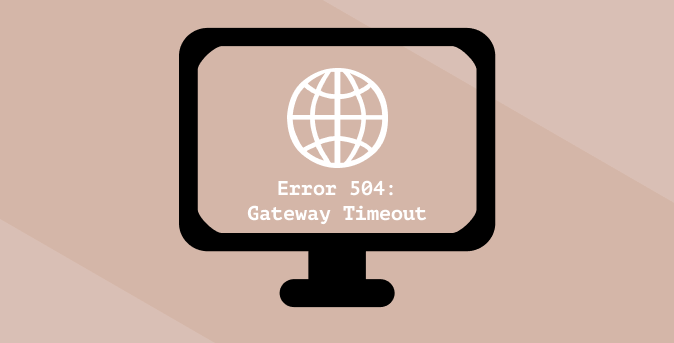
当您在访问某些网站时遇到麻烦时,您的浏览器通常会显示HTTP状态码 ,以帮助您解决问题。这些代码有不同的类型和变体,每种都有其各自的含义和解决方案。您有90%的机会在上网时至少遇到一次504网关超时错误。
504网关超时是什么意思?几个网站和浏览器对504网关超时错误的标记不同,但是不同的含义相同。因此,如果某个网站抛出“网关超时(504)”错误,而其他网站则显示为“ HTTP错误504”,“域响应时间过长”或“网关超时”,则指出了同一问题。
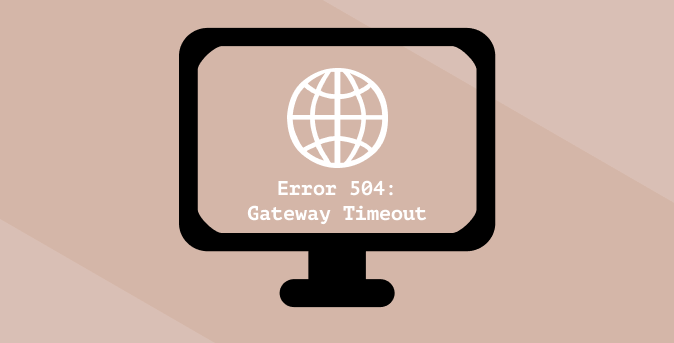
在本指南中,我们将带您逐步了解有关504网关超时错误的所有信息-含义,原因和解决方案。
有当您访问网站或单击浏览器上的链接时,在幕后发生了很多事情。通常,它遵循以下步骤:
如果您的浏览器显示504网关超时错误而不是功能正常的网页,则表明您有一个第4步出现问题。也就是说,网站的服务器无法足够快地处理您的浏览器请求。

当网站的网关服务器(或主服务器)没有及时收到辅助服务器(也称为上游服务器)的响应时,就会发生这种情况。那么,究竟是什么导致服务器连接延迟呢?
In_content_1全部:[300x250] / dfp:[640x360]->通常,由于网站端的服务器连接问题而导致504网关超时错误;可能是其中一台(或全部)服务器崩溃或暂时过载,无法处理新请求。如果网站最近移至新的IP地址(托管服务)或其防火墙配置错误地阻止了安全内容,也可能会发生此错误。
服务器端故障通常是504网关超时错误的原因,因此网站管理员最有可能解决问题。尽管如此,您还应该对设备进行故障排除。这是因为504超时错误也可能是由您的设备或网络设置问题引起的,尽管这种可能性非常少。
我们已经汇编了一些潜在的故障排除方法,如果问题是由您自己解决的,则可以解决该错误。对它们进行测试,看看它们是否对您有用。
如前所述,如果网站的服务器超载(可能是由于流量突然激增),则网站可能会显示504错误代码。如果这是导致错误的原因,则重新加载网页可能会使事情恢复正常。单击地址栏旁边的圆形箭头图标,或按F5重新加载页面。
您还可以使用Control + R快捷方式(对于Windows,在任何浏览器中重新加载页面)。 )或Command + R(对于Mac)。
在重新启动网络设备之前,请将计算机连接到备用网络(如果有)。如果您可以访问其他网络上的网页,则可能是无线路由器或Internet调制解调器出现了问题。

重新启动网络设备,将计算机重新连接到网络,然后重新加载网页。如果仍然出现504网关超时错误,请考虑将重置路由器 或调制解调器设置为出厂默认值。
如果您在计算机上使用代理服务器,请确保服务器设置正确且配置正确。转到设置>网络和Internet>代理(适用于Windows)或系统偏好设置>网络>高级>代理(适用于macOS),以检查是否有任何手动代理设置。

禁用代理并刷新受影响的网站。如果您的浏览器加载了网页,则可能是代理配置问题。
大多数计算机使用Internet服务提供商(ISP)指定的默认域名服务器(DNS)。这些由ISP分配的服务器有时不可靠,并会导致连接速度慢等问题。如果受影响的网页已成功在其他设备上加载,请以快速的响应时间将您的PC的DNS提供商更改为任何免费和可靠的公共服务器 。
到在Windows上更改您的DNS提供商 ,请转到设置>网络和Internet>状态,然后单击更改适配器选项。

2。在下一个窗口中,双击负责您的网络连接的适配器:以太网或Wi-Fi。

3。点击属性按钮。
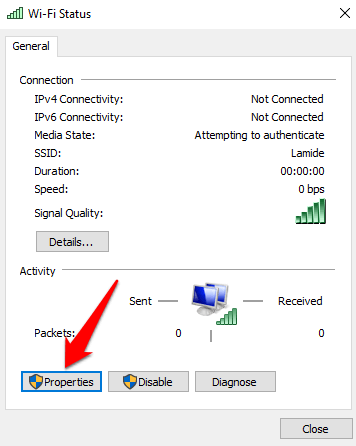
4。在“此连接使用下列项目”部分中,双击Internet协议版本4(TCP / IPv4)。
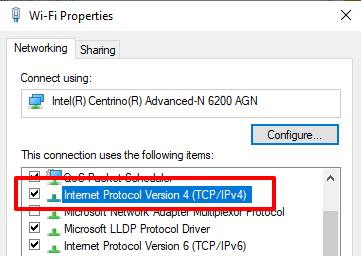
5。选中“ 使用以下DNS服务器地址,”,在“首选DNS服务器”框中输入8.8.8.8,在备用DNS中输入8.8.4.4服务器盒。点击确定继续。
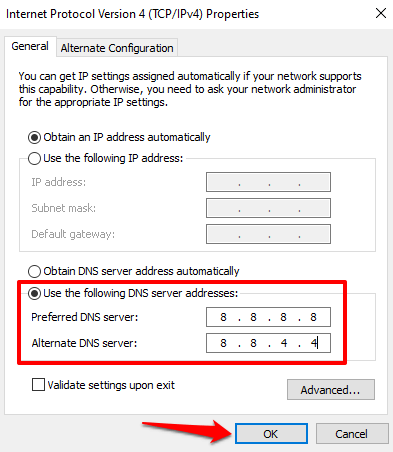 图>
图>6。最后,在Wi-Fi /以太网属性窗口上单击确定以保存更改。

对于Mac用户,请导航至系统偏好设置>网络,然后点击左下角的高级按钮。
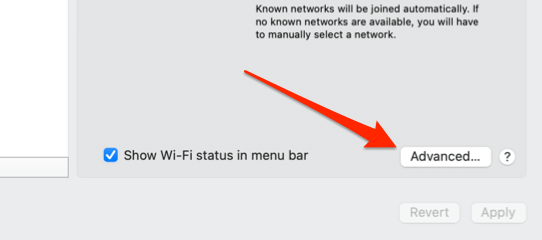
转到DNS标签,然后点击加号(+)图标以添加新的DNS服务器。
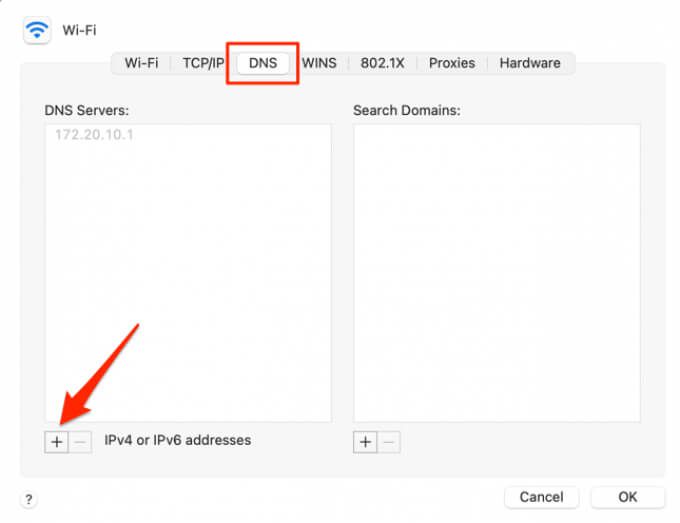
添加以下Google公共DNS:8.8.8.8和8.8.4.4。单击确定继续,然后单击下一页上的应用保存更改。

访问网站时,您的计算机将有关网站域名的信息存储在DNS缓存中。下次访问该网站时,DNS缓存中的数据会迅速将浏览器指向正确的方向,从而使网站加载速度更快。
如果网站更改其IP地址或服务器,则可能会遇到超时错误。这是因为DNS缓存会将您的浏览器定向到旧的(或过时的)IP地址。您可以通过清除DNS缓存 解决此问题。下次您访问该网站时,这将提示您的设备和浏览器获取更新的DNS信息。
要在Mac上清除DNS缓存,请启动Terminal(转到Applications>实用程序>终端),将下面的命令粘贴到控制台中,然后按Return。
sudo dscacheutil -flushcache; sudo killall -HUP mDNSResponder
在出现提示时输入Mac的密码,然后按Return。

对于Windows设备,启动命令提示符(按Windows + X选择命令提示符(Admin)),将以下命令粘贴到控制台中,然后按Enter。
ipconfig / flushdns
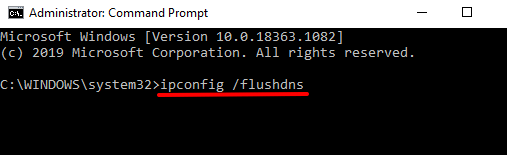
希望您现在知道是什么原因导致504超时错误,以及如何尝试将其修复为网站访问者。如果对计算机和网络设置进行故障排除后错误仍然存在,请与网站管理员联系;该问题绝对是由于服务器端故障引起的。如果该错误在其他所有网站上均弹出,则应与您的ISP联系以确认是否存在网络中断。
12.03.2021